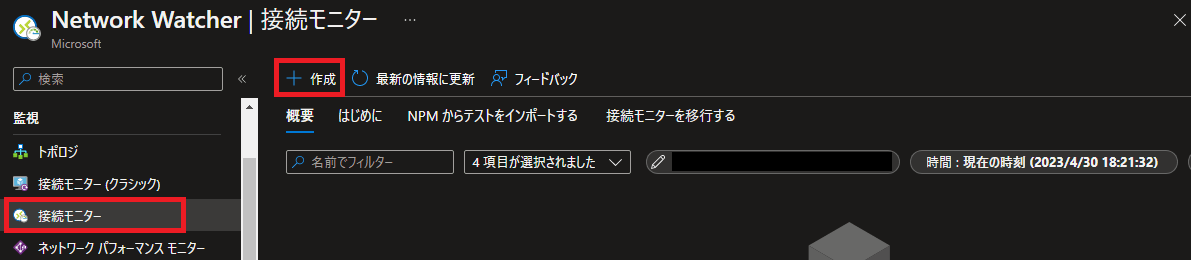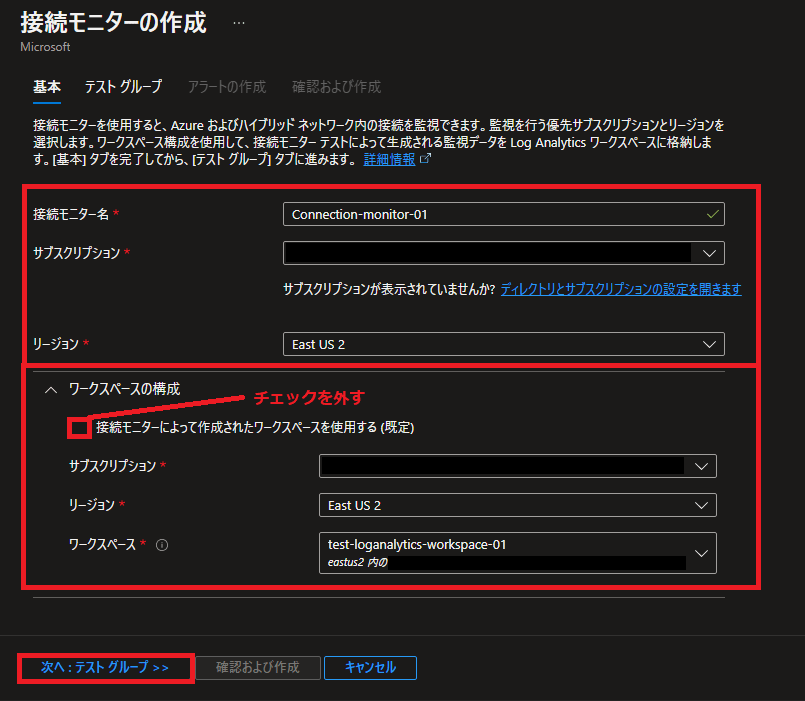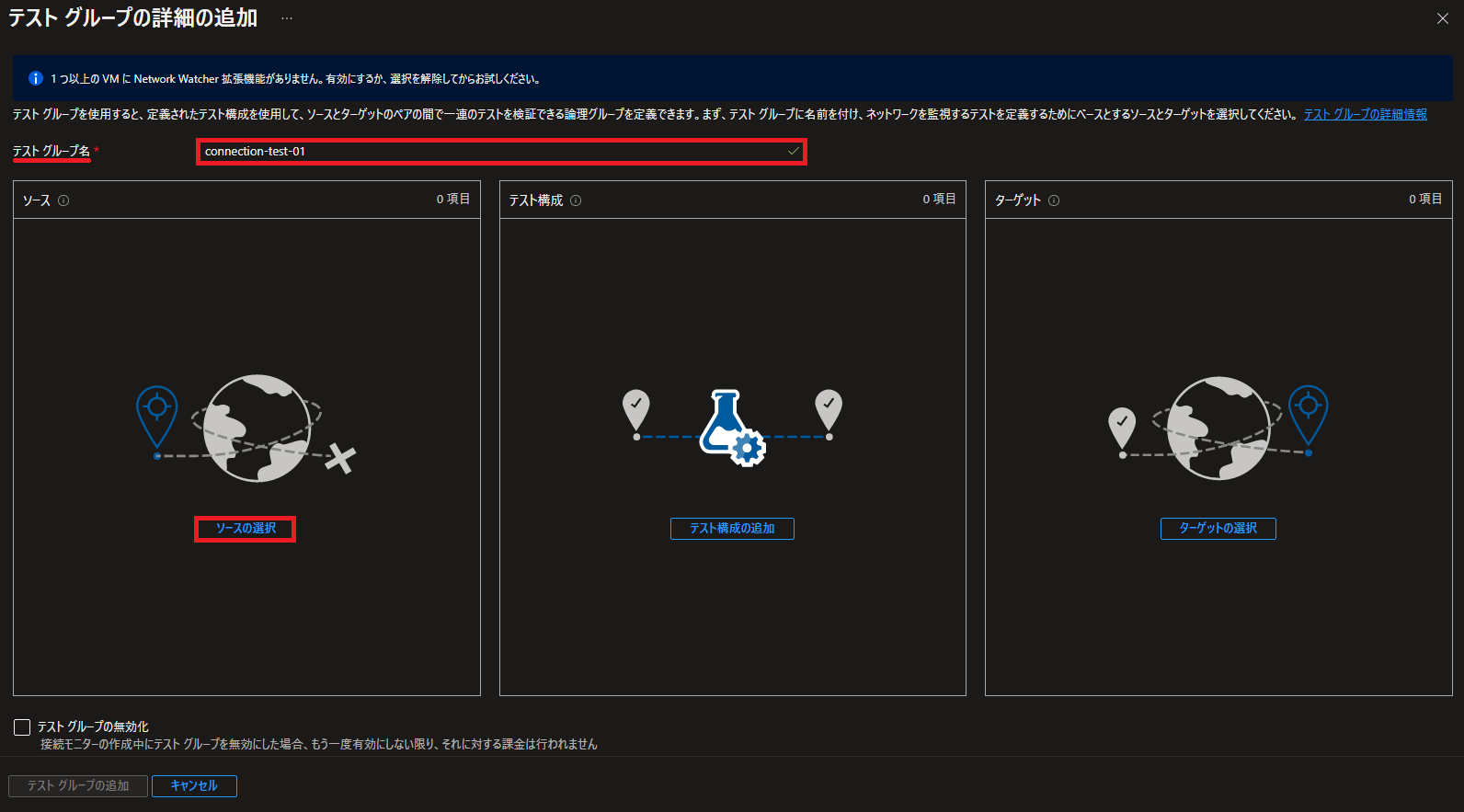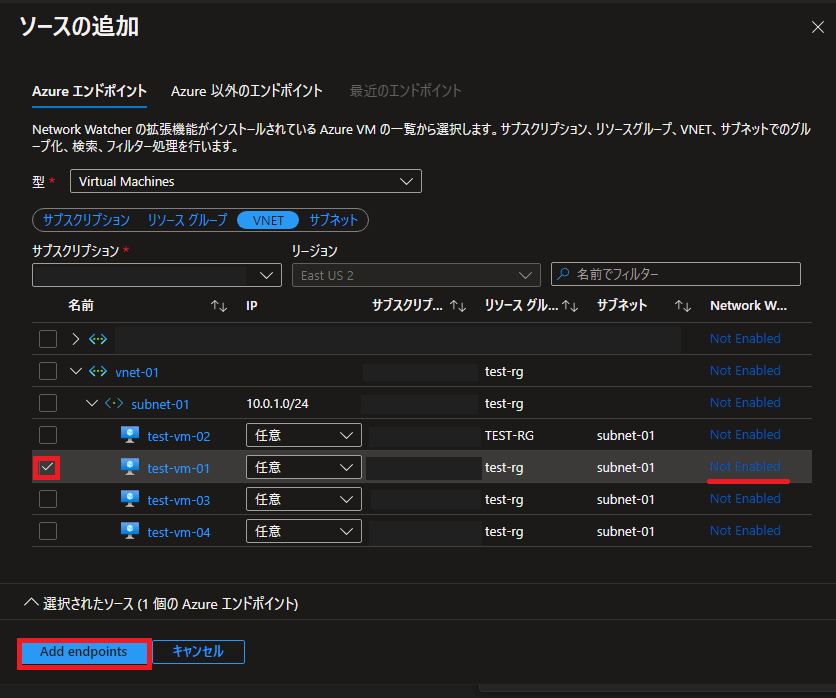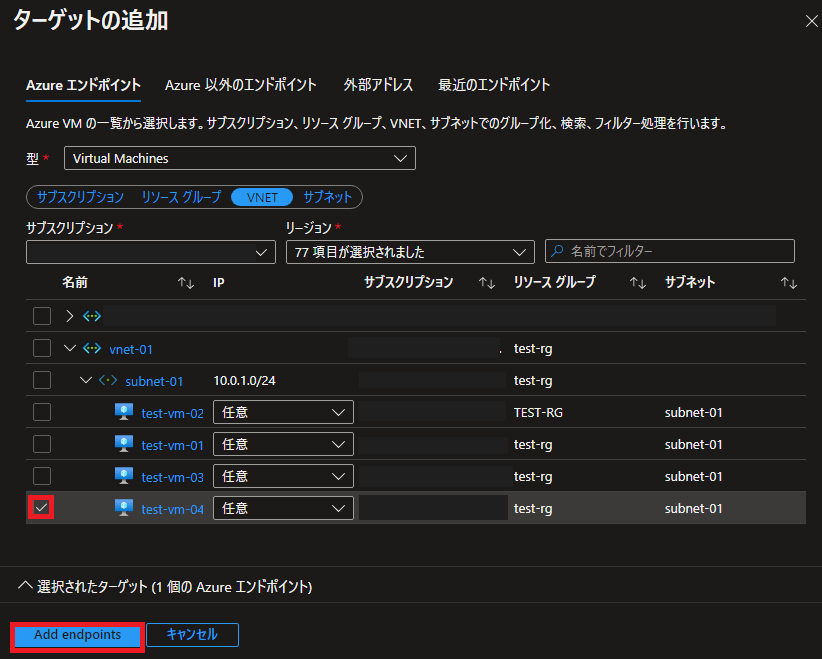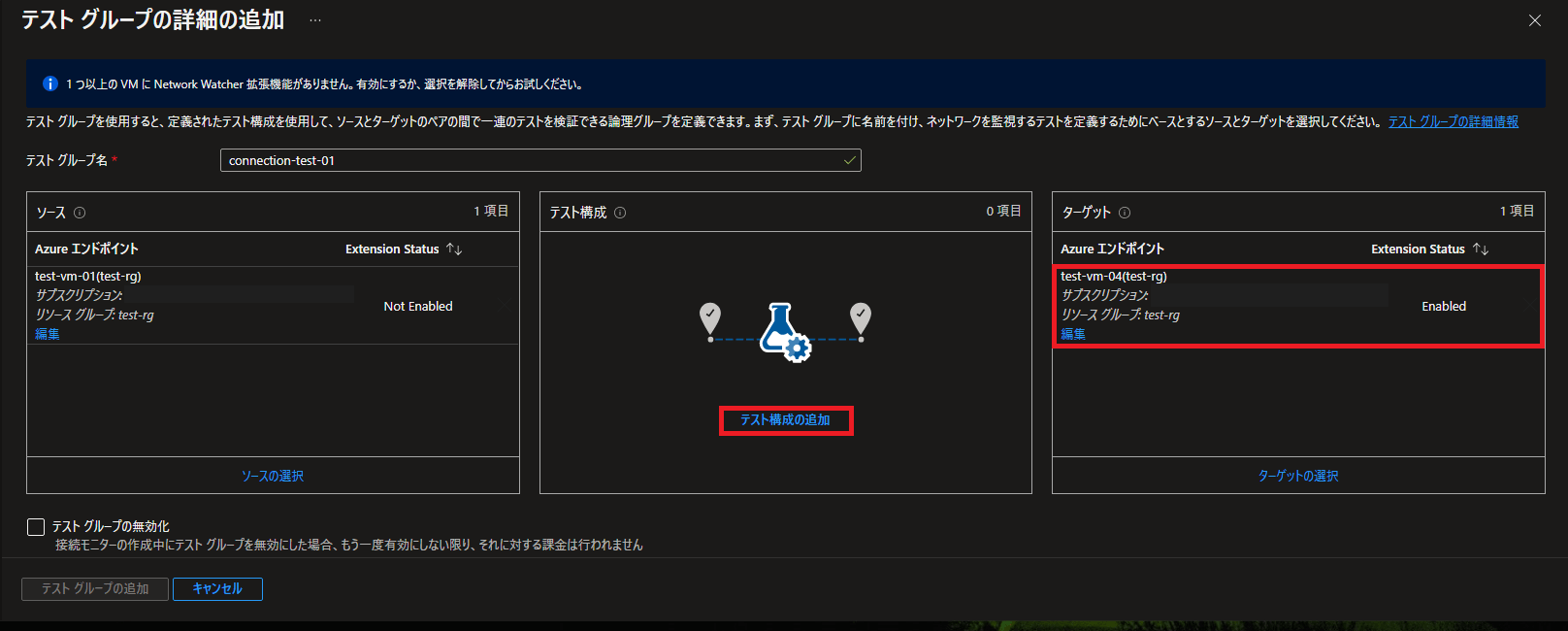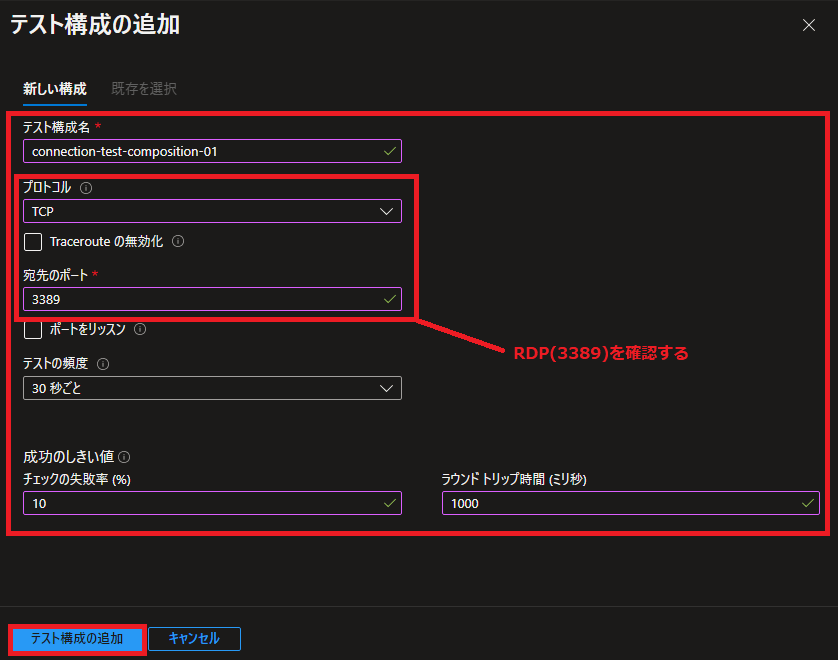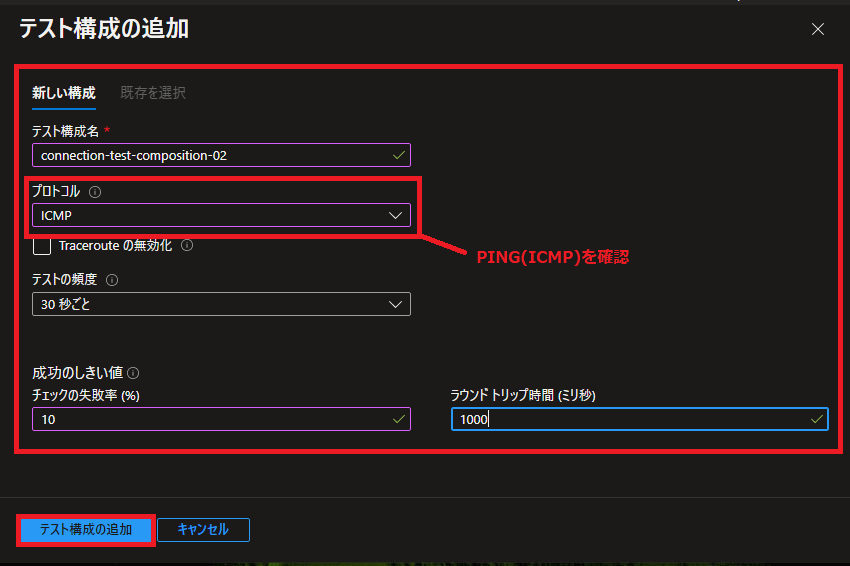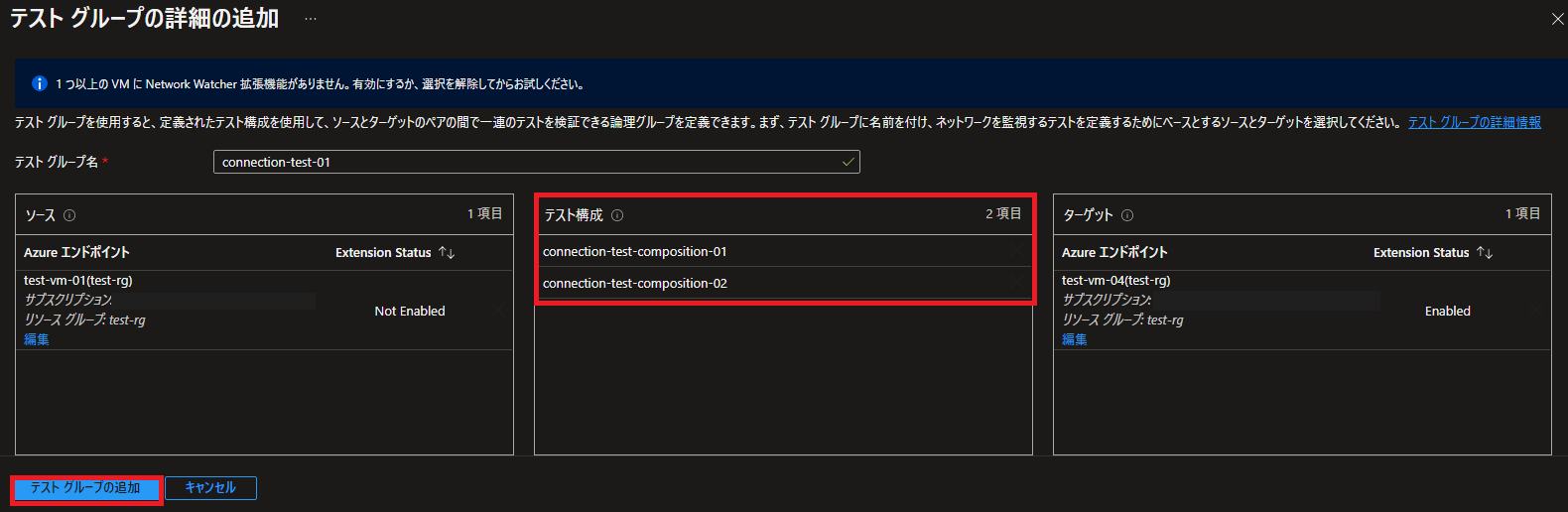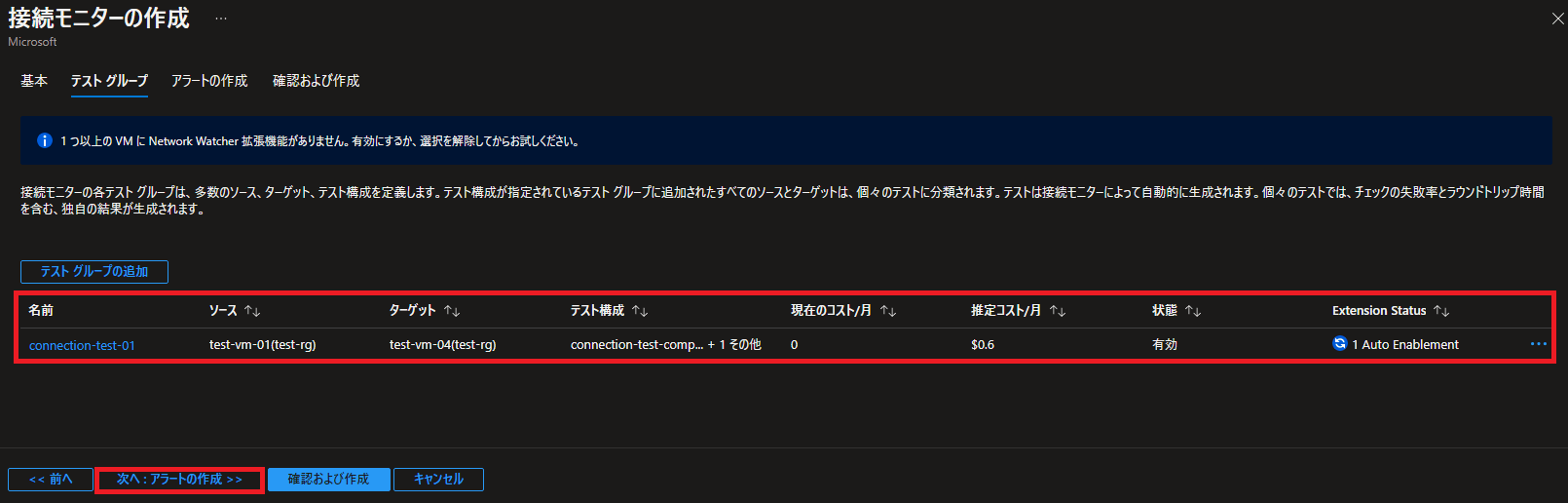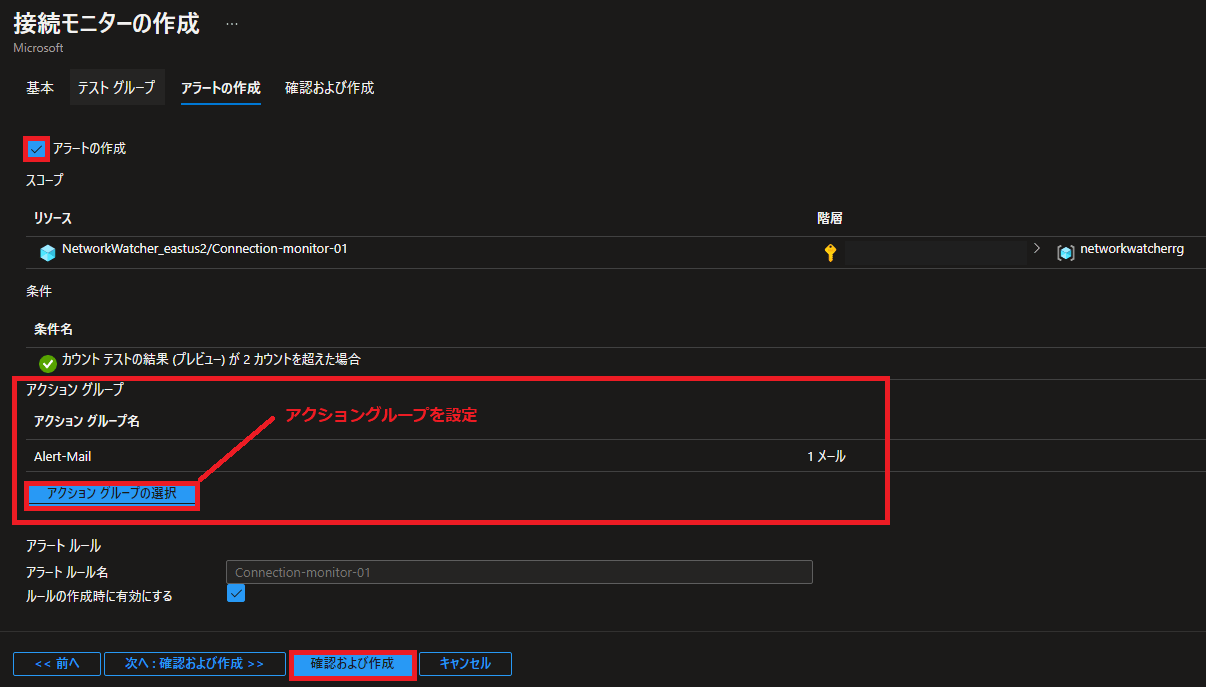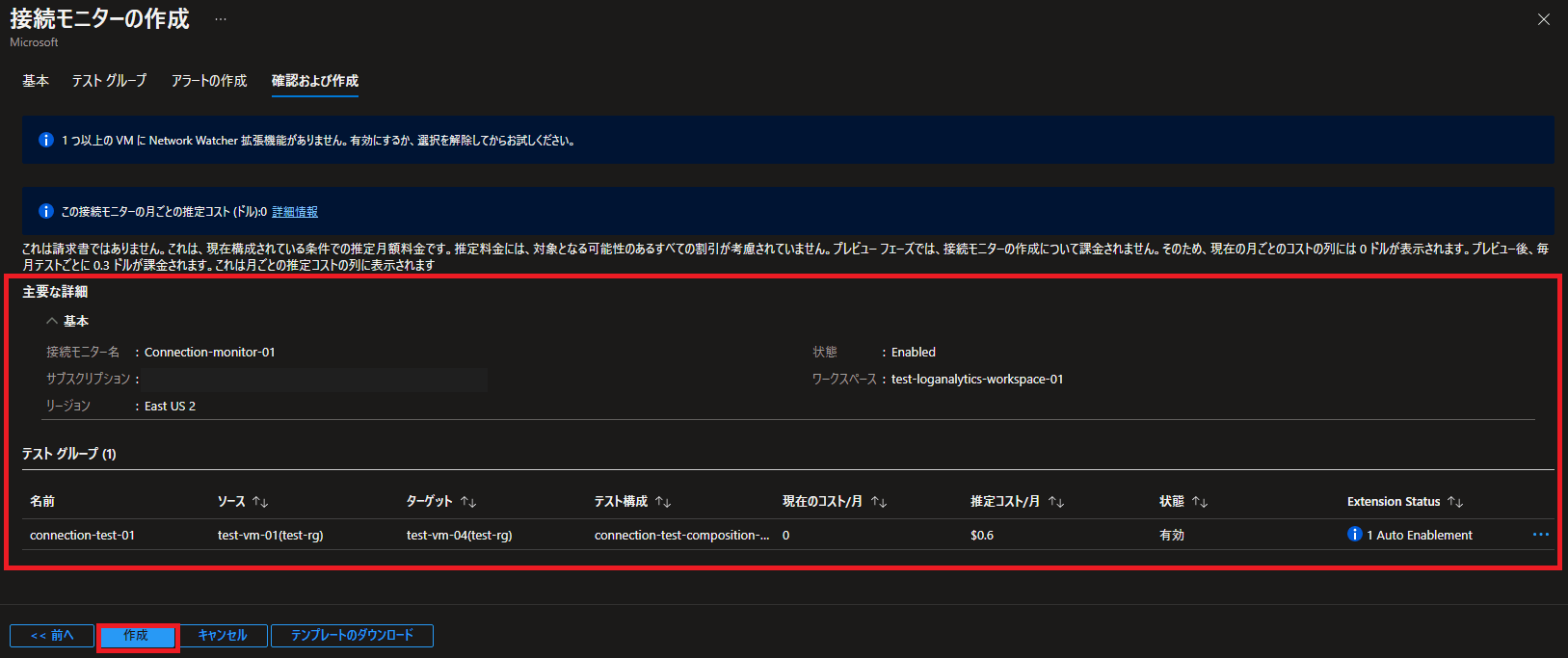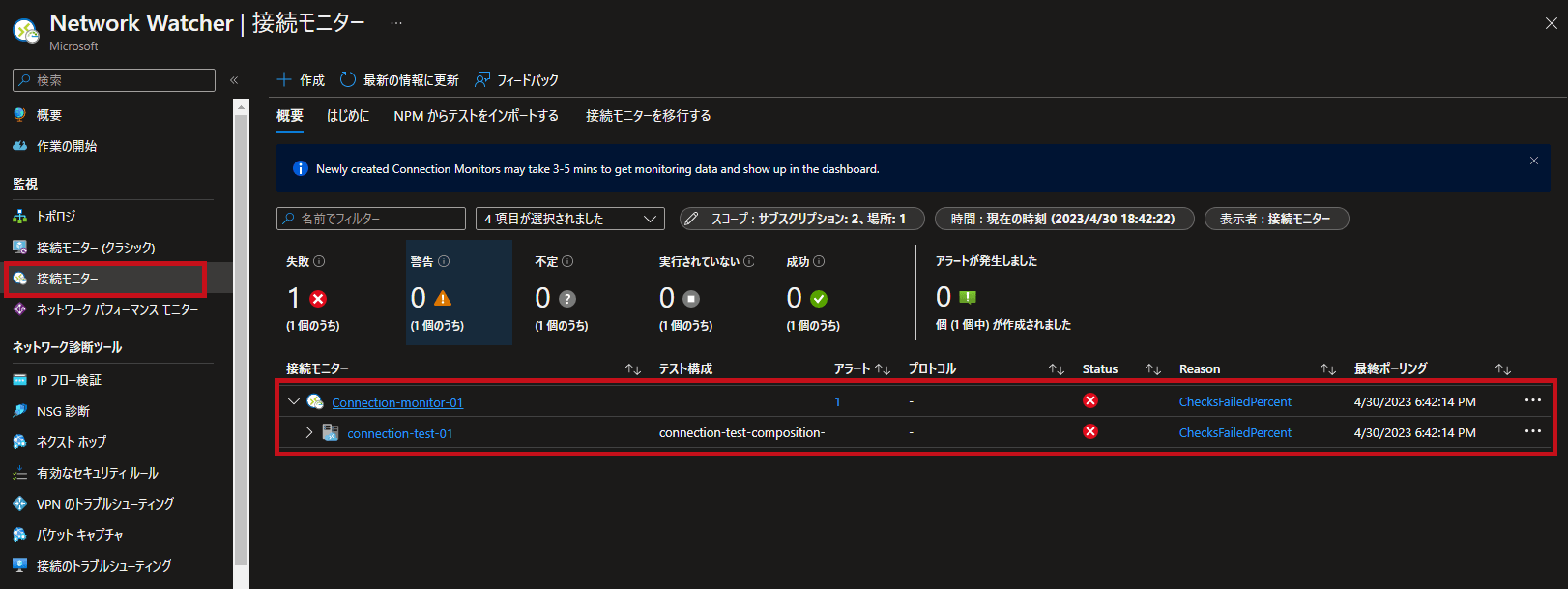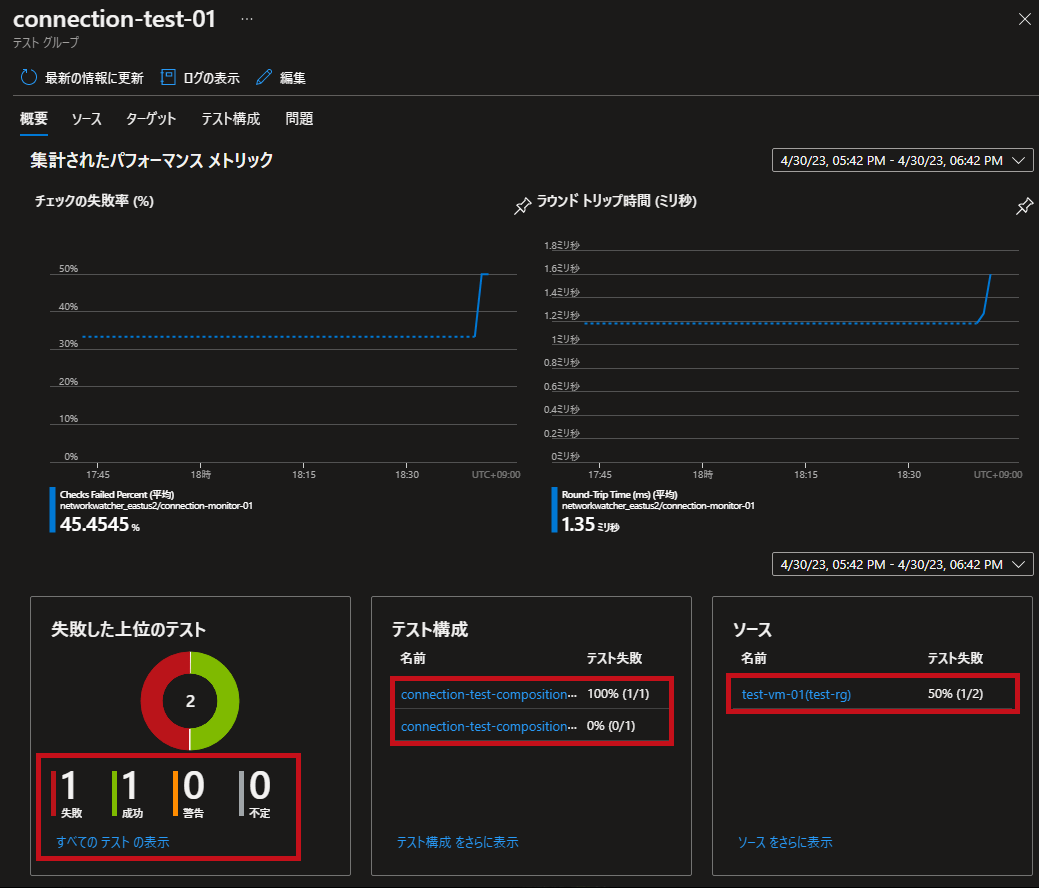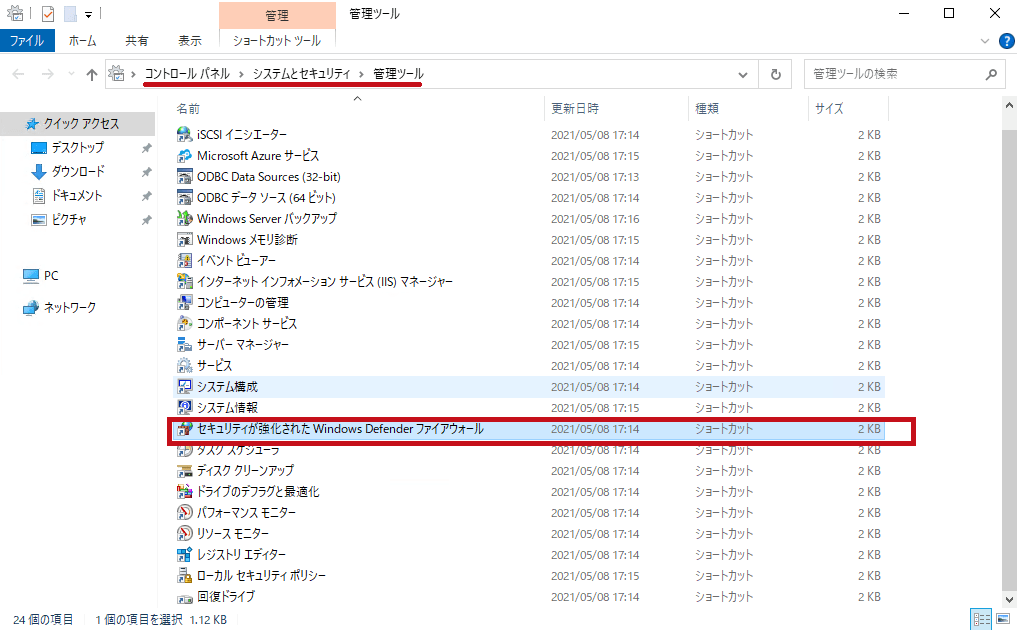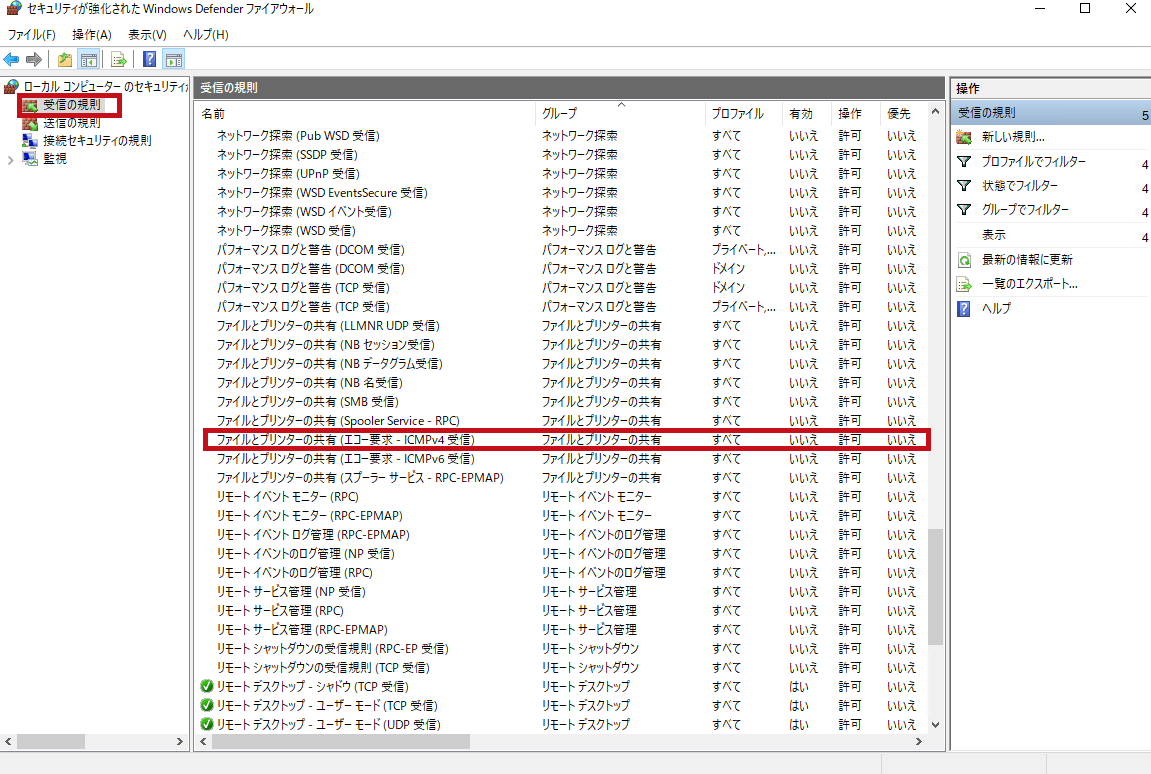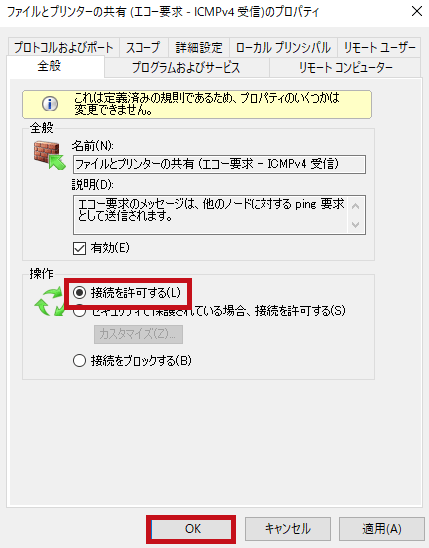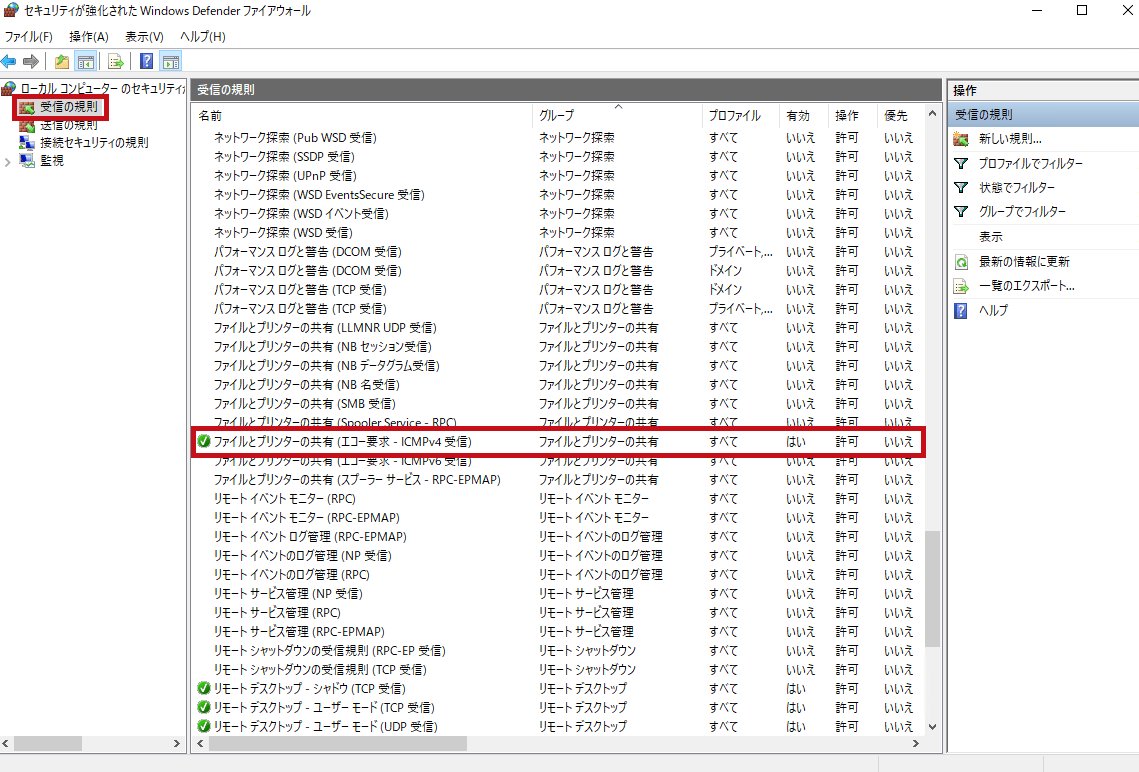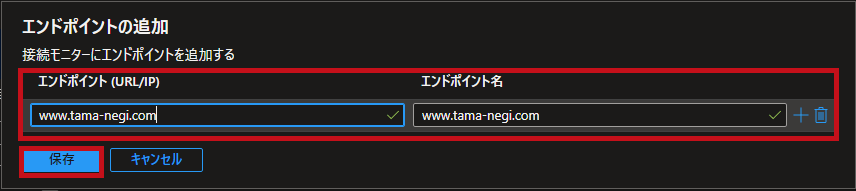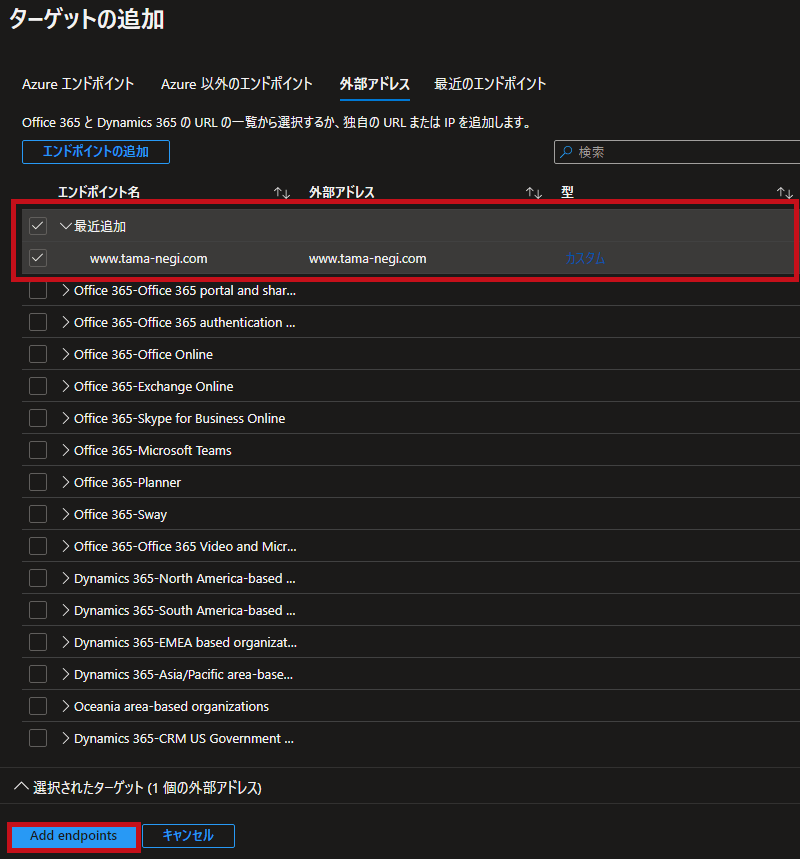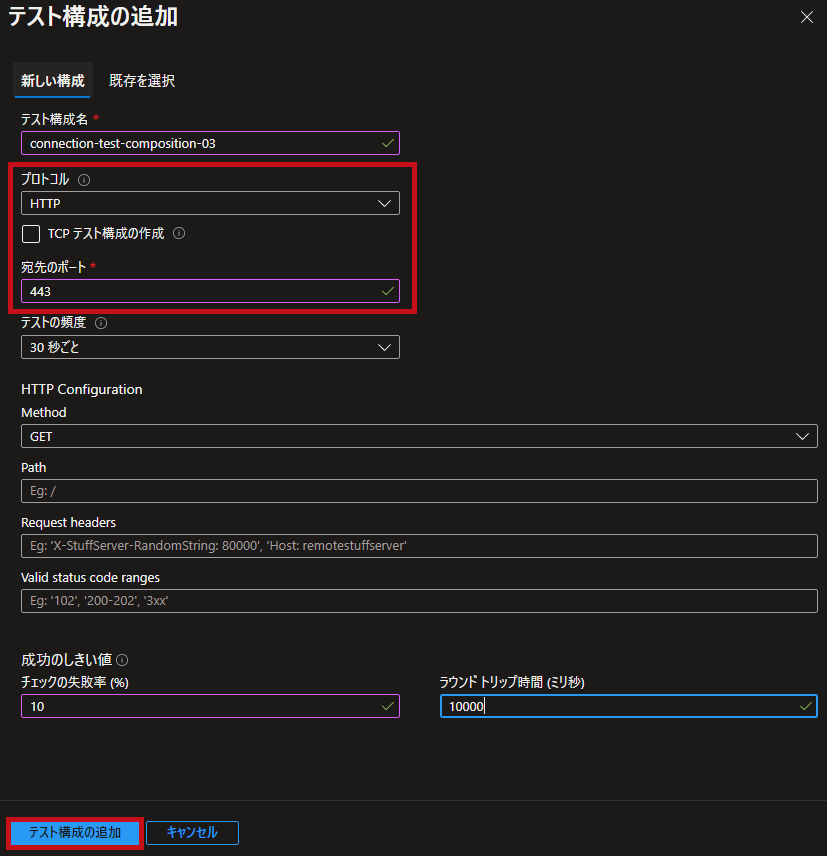Azure Network Watcher 接続モニターの概要、作成手順、テスト結果やアラート確認
Azureでは、仮想ネットワーク内の接続に関する問題を確認および監視するためのサービスとしてNetwork Watcherが提供されています。
Azure Network Watcherの接続モニターを使用すると、仮想マシン(Azure VM)間や仮想マシンから外部アドレスへの接続状況を確認・監視することができます。
今回は、Azure Network Watcherの接続モニターを使った仮想マシンの通信確認方法についてまとめました。
接続モニターの概要から設定、テスト結果の確認、さらにAzure Monitorのアラート確認までの手順を紹介しています。
Ping監視、ポート監視、外部アドレスエンドポイントを利用したURL監視設定についても確認しています。
※本記事内では、Azure Virtual Machines(Azure VM)を仮想マシンとして表記しています。
Azure Network Watcherの接続モニターを作成
Azure Network Watcherとは?
Azure Network Watcher とは(概要)
Azure Network Watcher とは(MS Learn)
Azure Network Watcherは、Azureクラウド内でネットワークの監視、診断、トラフィック分析などのツールを提供するサービスです。
Azure Network Watcherには、トラフィック分析や接続モニターなどの主要な機能が含まれています。
Log Analyticsワークスペースに収集されたログを利用して分析を行うことができます。
-
- トラフィック分析系 : トラフィック分析、NSGフローログ
- 接続の監視 : 接続モニター
- 診断ツール系 : IPフロー検証
接続モニターとは?
接続モニターを使用することで、仮想マシン間の接続検証が可能です。
接続モニターは定期的に接続確認を行うため、監視用途にも利用できます。
オンプレミスのホストでも、Log Analyticsエージェントをインストールすることで接続モニターを利用できます。
Azure Network Watcher 接続モニター(概要)
仮想マシン間のトラフィックだけでなく、外部アドレスやURLを指定して監視を行うこともできます。
ICMP(Ping監視)だけでなく、TCP(ポート監視)やHTTP(URL監視)にも対応しています。
※接続モニターは仮想マシンからトラフィックを送信して監視を行います。
検証環境の構成
検証環境は2台の仮想マシンで構成しています。
RDP(TCP 3389)とPing(ICMP)の接続を確認します。
- 接続モニター(Connection-monitor-01)
- テストグループ(connection-test-01)
- ソース
- test-vm-01(Linux OS)
- ターゲット
- test-vm-04(Windows OS)
- テスト構成(connection-test-composition-01)
- TCP(3389)
- テスト構成(connection-test-composition-02)
- ICMP
- ソース
- テストグループ(connection-test-01)
※今回は1対1の設定にしていますが、ソースおよびターゲットとして複数のマシンを指定することも可能です。n対nのメッシュ構成で利用することもできます。
接続モニターの作成手順
接続モニターを作成します。
接続モニターの作成と同時に、Azure Monitor(モニター)のアラートルールを作成できます。
ソースとなる仮想マシンにはNetwork Watcherエージェントのインストールが必要ですが、これは自動的にインストールされます。
-
- 主な設定内容
- 接続モニターの作成
- Log Analytics ワークスペース指定
- テストグループの作成
- ソース、ターゲットの指定
- テスト構成の作成
- アラートルールの作成
- アクショングループの指定
- 接続モニターの作成
- 主な設定内容
※Network Watcherエージェントを自動インストールする場合は、ソースの仮想マシンを起動しておく必要があります。
※任意のアラートルール名を設定したい場合は、テスト構成時にアラートルールを作成せず、接続モニター作成後にアラートルールを個別に作成します。
Network Watcher エージェントのインストールを確認
仮想マシンにNetwork Watcherエージェントがインストールされているか確認します。
| Network Watcher エージェントのインストールを確認 | |
| ソースとなる仮想マシンの拡張機能を確認します。AzureNetworkWatcherExtensionが追加されていることを確認できます。 | 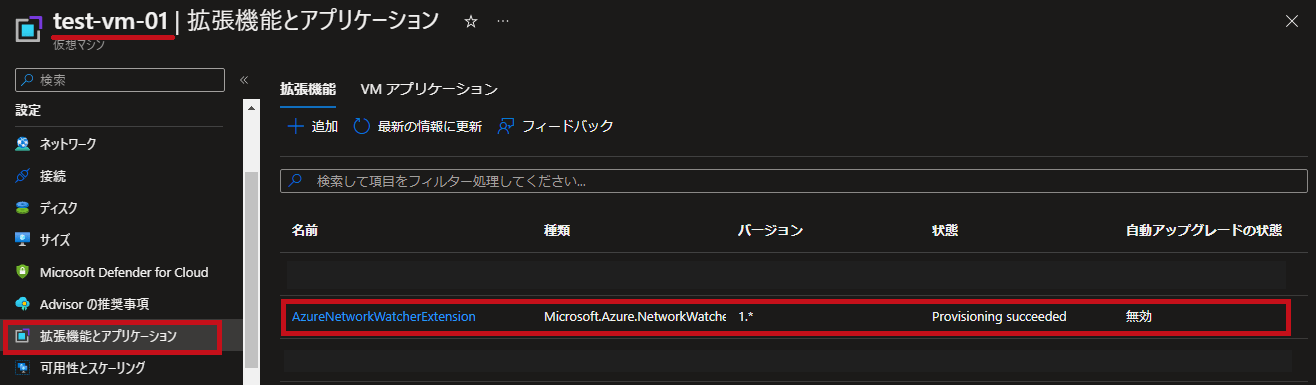 |
—広告—
Azure Network Watcher 接続モニターのテスト結果を確認
接続モニターのテスト結果を確認
Windows Server 2022では、デフォルトでICMPは許可されていません。
Windows Defenderファイアウォールによってブロックされています。
一方、RDP(3389)(TCP)による接続は成功します。
-
- テストグループ(connection-test-01)
- テスト構成(connection-test-composition-01)
- 結果は成功
- テスト対象はTCP(3389)
- テスト構成(connection-test-composition-02)
- 結果は失敗
- テスト対象はICMP
- テスト構成(connection-test-composition-01)
- テストグループ(connection-test-01)
Windows DefenderファイアウォールでICMPの受信を許可
Windows ServerのWindows Defenderファイアウォールで、ICMPの受信を許可します。
ICMP許可後のテスト結果
ICMPの許可設定後に、テスト結果を確認します。
connection-test-composition-02のテスト構成が失敗から成功に変わっていることを確認できます。
| テスト結果を確認 | |
| connection-test-composition-01、02ともにテストが成功しています。 | 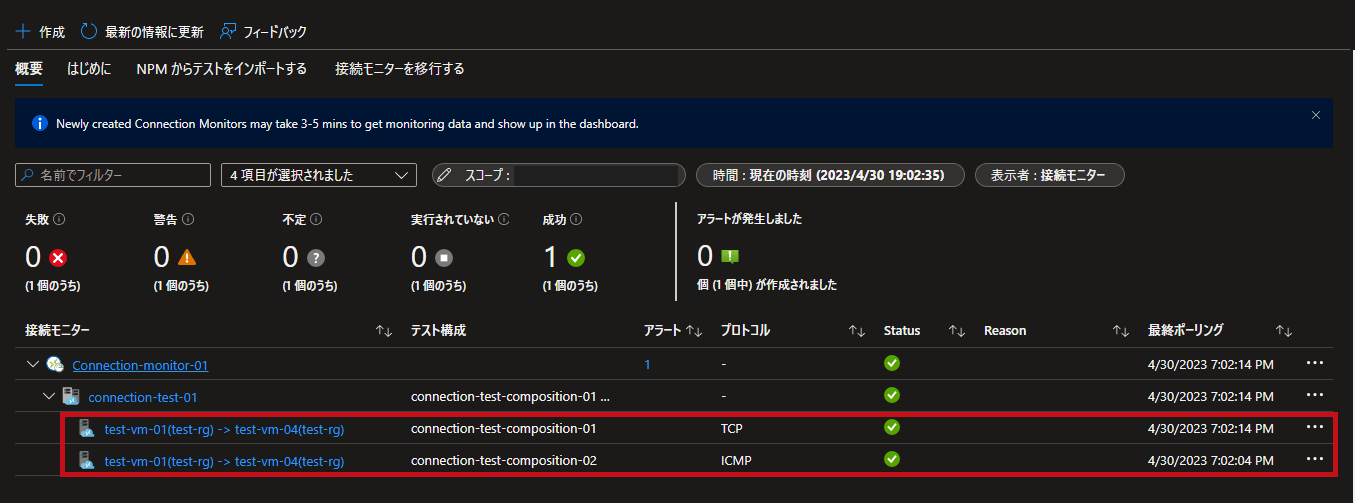 |
| すべてのテストが成功し、チェックの失敗率も下がっています。 すべてのテストで結果がOKとなっていることを確認できます。 |
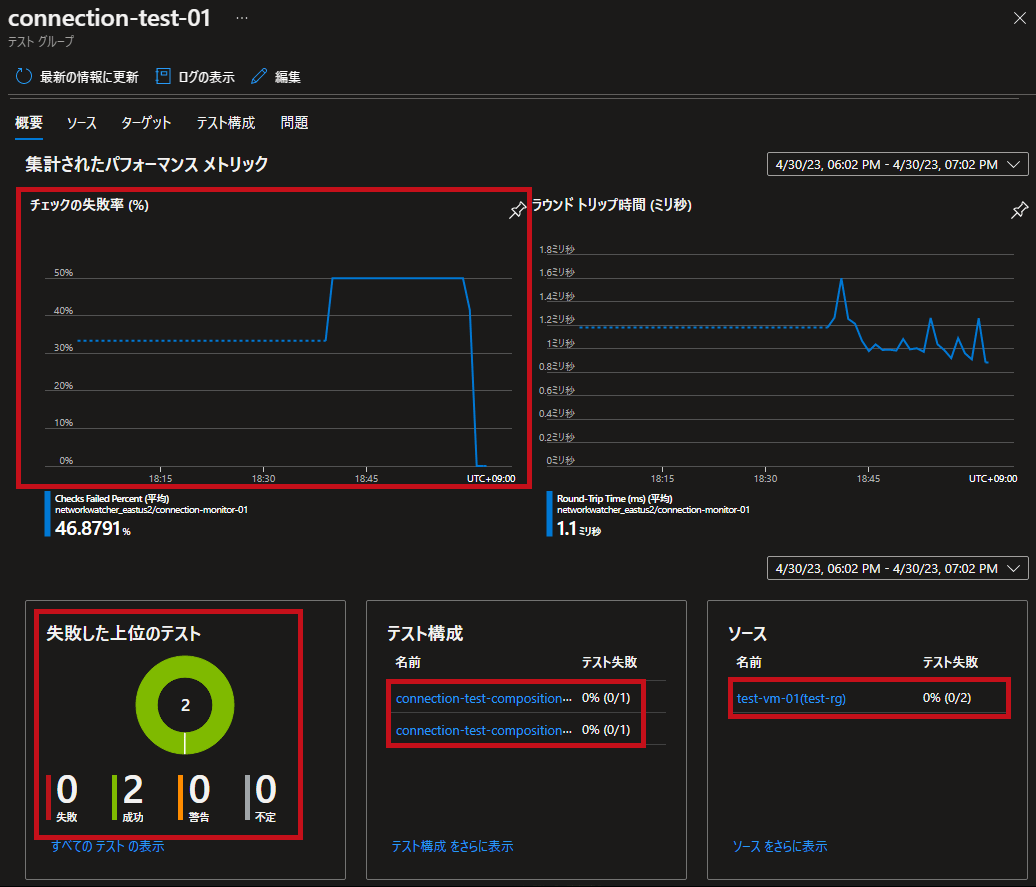 |
 |
|
接続モニターのログはLog Analytics ワークスペースで確認できる
接続モニターのテスト結果はログとしてLog Analyticsワークスペースに保管されます。
ログは作成時に設定したLog Analyticsワークスペースで検索できます。
| 接続モニターのログを確認 | |
| NWConnectionMonitorTestResultとして確認できます。 | 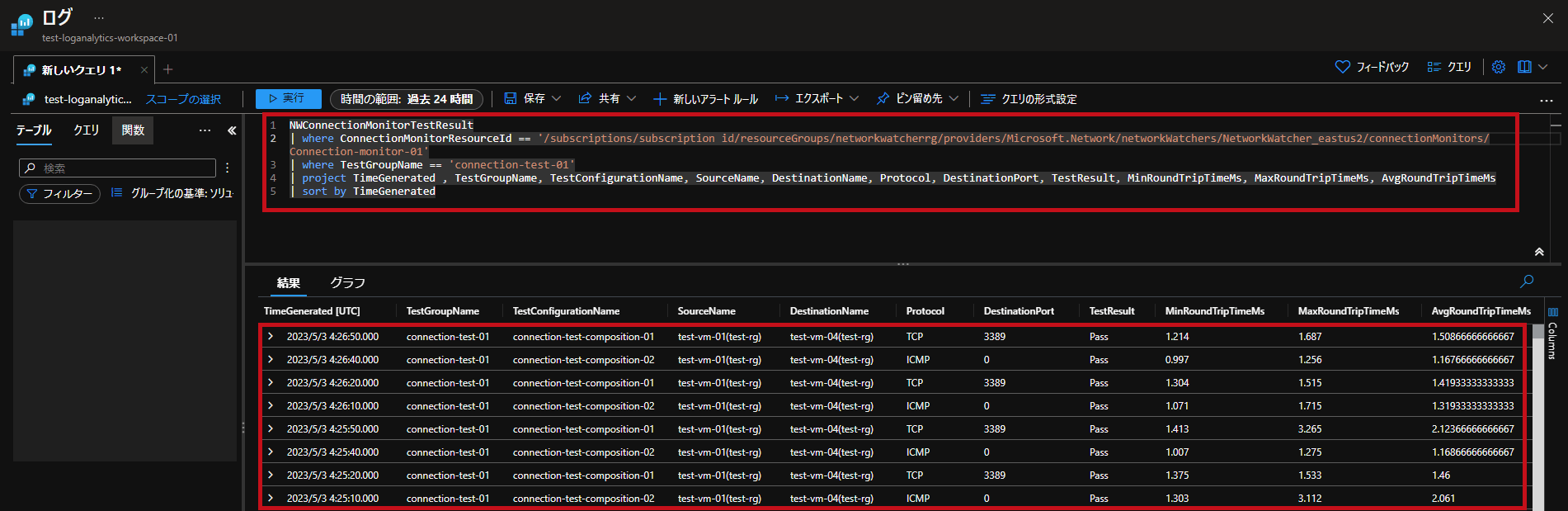 |
アラートメールを確認
今回は接続モニター作成時にアラート設定を有効化し、メールでアラート通知が送信されるようにしています。
アラートが発生した際のアラートメールを確認します。
| アラートメールを確認 | |
| テストグループ名単位でメールが送信されていることが確認できます。 Dimensionsで詳細を確認できます。 TestConfigurationNameにはアラートの原因となったテスト構成名が表示されます。 |
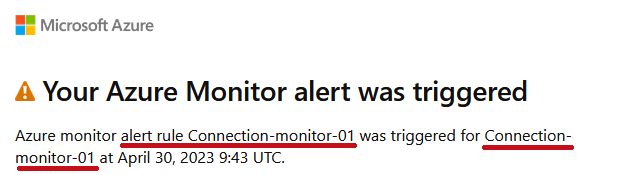 |
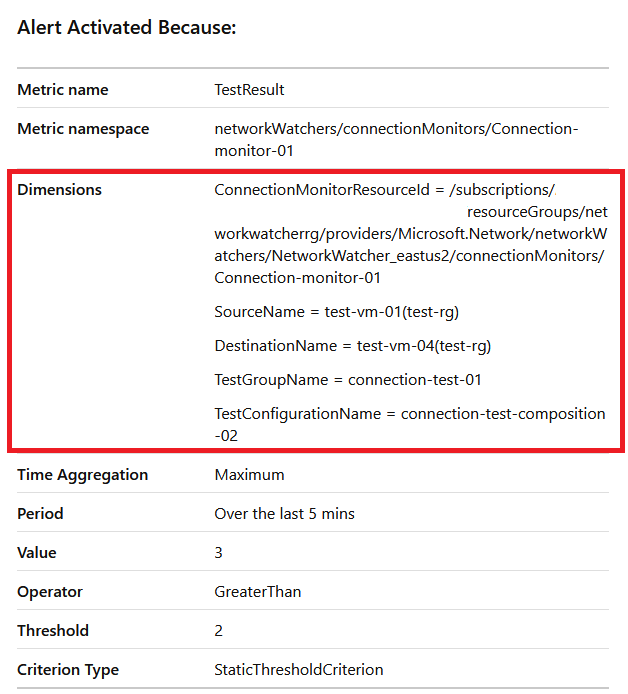 |
|
—広告—
接続モニターはURL監視やオンプレミスホストへの接続監視にも利用できる
ターゲットに外部アドレス(URL)を設定
ターゲットには仮想マシン以外も設定できます。
IPアドレスやURLを指定することができます。
-
- Azure以外のエンドポイント
- オンプレミス上のホストなどのAzure上の仮想マシン以外
- 外部アドレス
- IPアドレスやURLを直接指定
- Azure以外のエンドポイント
※Azure以外のエンドポイントに一覧に表示される対象は、Log Analyticsエージェントがインストールされているホストのみです。
外部アドレス(URL)を設定した場合のテスト結果を確認
外部アドレス(URL)を設定した場合のテスト結果を確認します。
| テスト結果を確認 | |
| HTTPでテストできていることが確認できます。 | 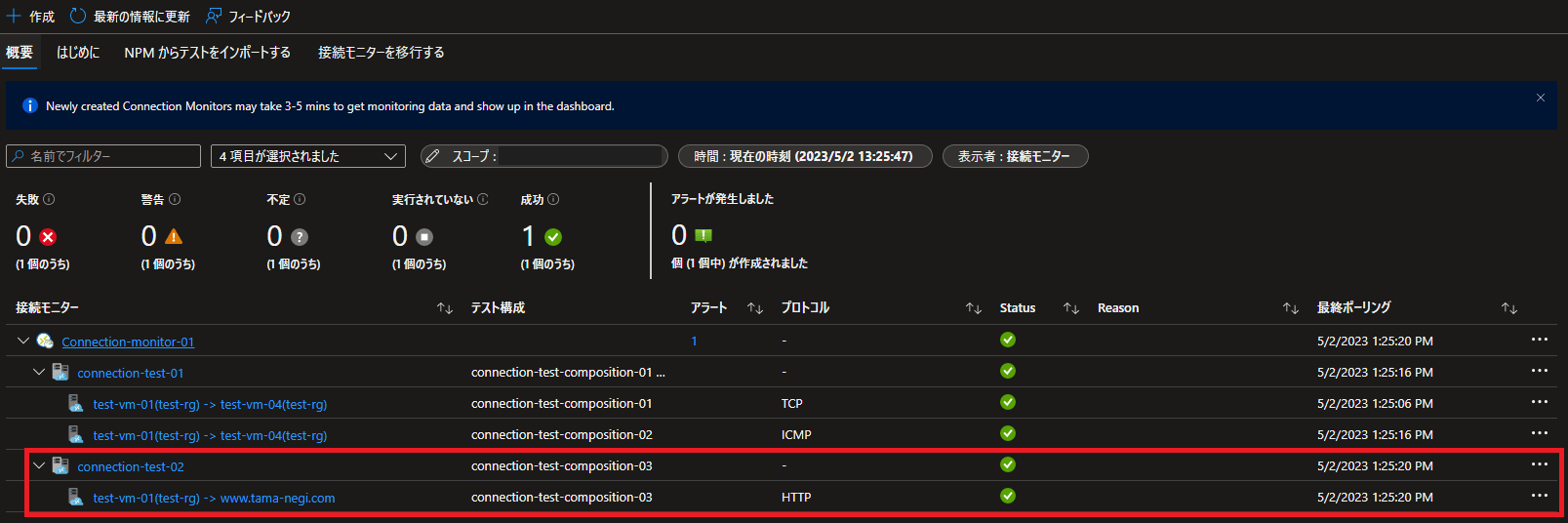 |
最後に
今回は、Azure Network Watcherの接続モニターの設定手順やアラートルール作成手順について確認しました。
死活監視、ポート監視、URL監視など幅広い用途で利用できることが分かりました。
ラウンドトリップタイムなどの応答速度も確認できるため、ネットワークの遅延も把握できます。
設定が簡単で便利に使える機能だと感じました。
引き続き、いろいろな機能を試してみたいと思います。